Task Manager berfungsi untuk menampilkanprogram,proses, dan layanan yang sedang berjalan dikomputer.Anda juga bisa menggunakan Task Manager untuk memonitor performa komputer, menutup program yang tidak memberikan respon, atau mengatur prioritas program. Sementara itu, bila Anda terhubung dengan sebuah network, maka Anda juga bisa menggunakan Task Manager untuk melihat status network.
Melalui jendela Local Group Policy Editor, Anda bisa menonaktifkan Taa\sk Manager ini. Caranya sebagai berikut :
1. klik Start ,lalu ketikkan teks “ gpedit. msc” ke dalam kotak teks pencarian yang berada di sisi sebelah bawan Start menu.
2. Lalu masuklah ke User Configuration> Administrative Template> System> Ctrl+ Alt+ Del Options yang terdapat di sisi kiri jendela.

3. Selanjutnya klik ganda pada opsi Remove Task Manager yang terdapat disisi kanan jendela.
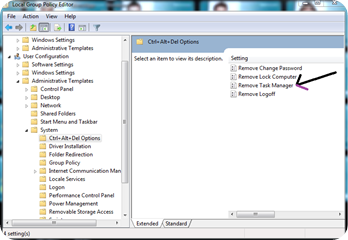
4. Pada kotak dialog Remove Task Manager yang muncul, pilihlah opsi Enable.
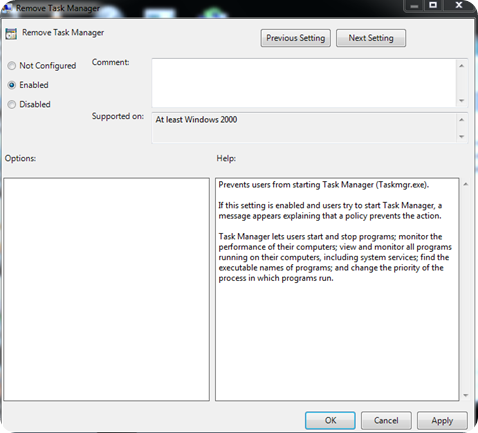
5. Jika sudah, klik tombol Apply dan lanjutkan memilih tombol OK.
Setelah pengaturan ini, bila pengguna komputer Anda Ingin membuka Task Manager, maka muncul sebuah kotak pesan yang menyatakan bahwa Task Manager dalam keadaan Disabled.
Melalui jendela Local Group Policy Editor, Anda bisa menonaktifkan Taa\sk Manager ini. Caranya sebagai berikut :
1. klik Start ,lalu ketikkan teks “ gpedit. msc” ke dalam kotak teks pencarian yang berada di sisi sebelah bawan Start menu.
2. Lalu masuklah ke User Configuration> Administrative Template> System> Ctrl+ Alt+ Del Options yang terdapat di sisi kiri jendela.

3. Selanjutnya klik ganda pada opsi Remove Task Manager yang terdapat disisi kanan jendela.
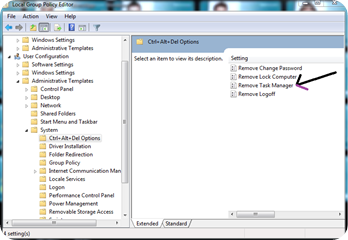
4. Pada kotak dialog Remove Task Manager yang muncul, pilihlah opsi Enable.
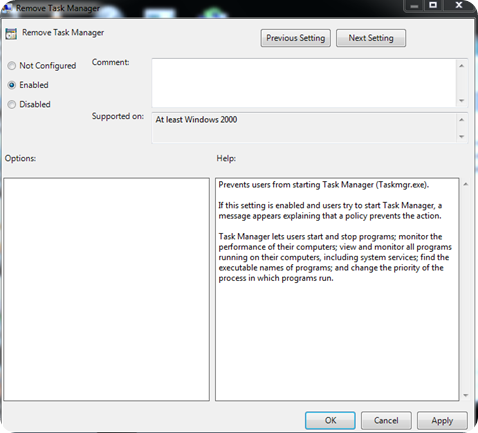
5. Jika sudah, klik tombol Apply dan lanjutkan memilih tombol OK.
Setelah pengaturan ini, bila pengguna komputer Anda Ingin membuka Task Manager, maka muncul sebuah kotak pesan yang menyatakan bahwa Task Manager dalam keadaan Disabled.
0 komentar:
Post a Comment